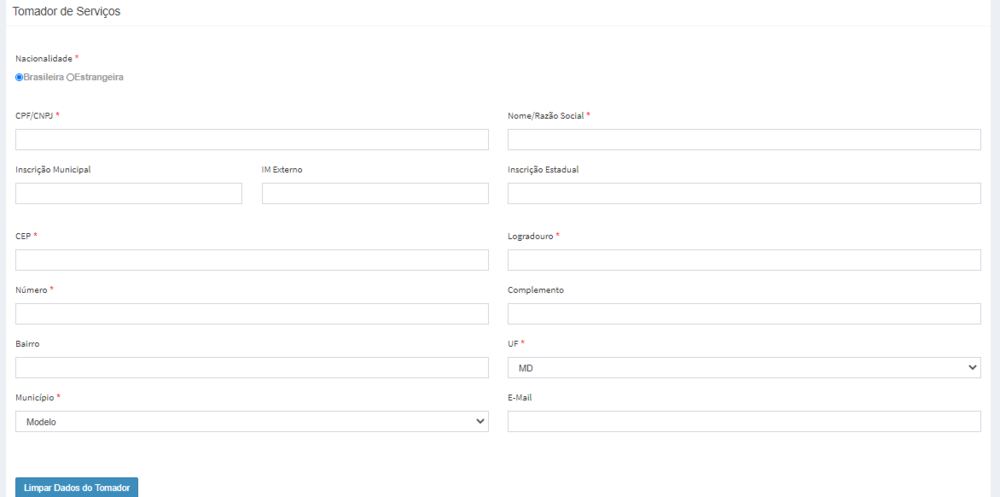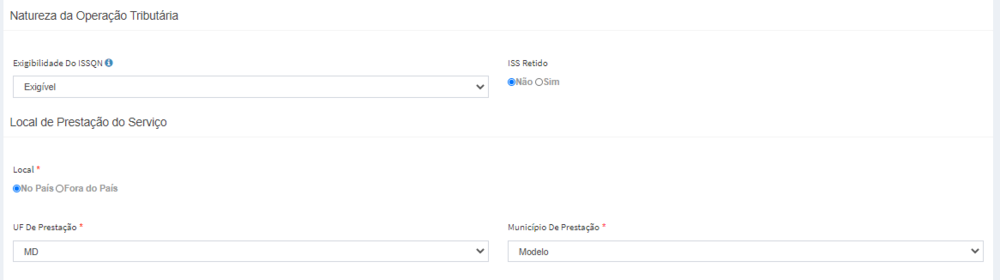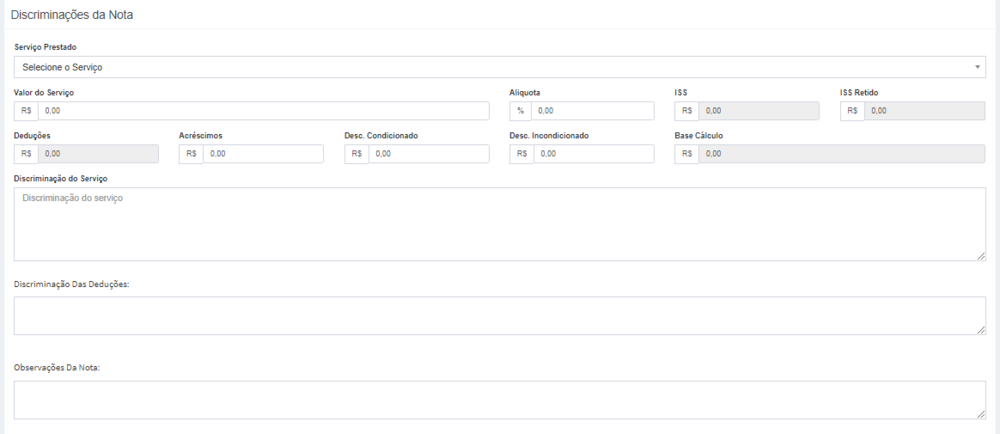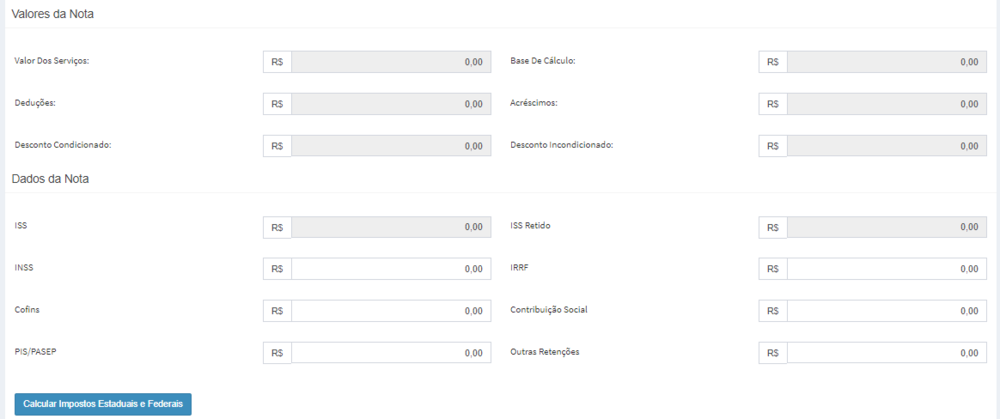Mudanças entre as edições de "Emitir Nota Fiscal de Serviço Eletrônica"
De Manual NFS-e
| Linha 1: | Linha 1: | ||
| − | <p><span style="font-family: "trebuchet ms", geneva;">Essa página tem como finalidade apresentar ao contribuinte os campos e opções a serem preenchidos no ato da emissão de uma nota fiscal eletrônica de serviço. | + | <p><span style="font-family: "trebuchet ms", geneva;">Essa página tem como finalidade apresentar ao contribuinte os campos e opções a serem preenchidos no ato da emissão de uma nota fiscal eletrônica de serviço. Vejamos, por partes, cada um desses campos e suas respectivas funcionalidades na emissão nfs-e.</span></p> |
<p> </p> | <p> </p> | ||
<p style="text-align: center;"><span style="font-family: "trebuchet ms", geneva;">[[Arquivo:490.emitirnfse1.png|Pagina Inicial|1000px]]</span></p> | <p style="text-align: center;"><span style="font-family: "trebuchet ms", geneva;">[[Arquivo:490.emitirnfse1.png|Pagina Inicial|1000px]]</span></p> | ||
| Linha 22: | Linha 22: | ||
<p> </p> | <p> </p> | ||
<p style="text-align: center;"><span style="font-family: "trebuchet ms", geneva;">[[Arquivo:493.emitirnfse4.png|Pagina Inicial|1000px]]</span></p> | <p style="text-align: center;"><span style="font-family: "trebuchet ms", geneva;">[[Arquivo:493.emitirnfse4.png|Pagina Inicial|1000px]]</span></p> | ||
| − | <p style="text-align: center;"><span><br /></span></p> | + | <p style="text-align: center;"><span style="font-family: "trebuchet ms", geneva;"><br /></span></p> |
<ul> | <ul> | ||
<li style="text-align: justify;"><span style="font-family: "trebuchet ms", geneva;"><strong>Discriminações da Nota</strong>: Nessa parte são definidas as informações do serviço prestado. Primeiramente o contribuinte deverá clicar no campo <strong>Selecione o Serviço</strong>, e escolher o serviço prestado ao qual essa nota se refere. Feito isso, o valor do serviço deve ser adicionado e o ISS será calculado automaticamente com base na alíquota pré-estabelecida pelo município, exceto para contribuintes do simples nacional que podem definir a alíquota do serviço de acordo com seu cadastro do regime Simples e para contribuinte do MEI que possuem alíquota e ISS iguais a zero. A discriminação do serviço também é um campo obrigatório e deve ser preenchido conforme a prestação do serviço. Além disso, caso exista algum valor de dedução, acréscimo, desconto ou observações adicionais deverão ser informados em seus respectivos campos.</span></li> | <li style="text-align: justify;"><span style="font-family: "trebuchet ms", geneva;"><strong>Discriminações da Nota</strong>: Nessa parte são definidas as informações do serviço prestado. Primeiramente o contribuinte deverá clicar no campo <strong>Selecione o Serviço</strong>, e escolher o serviço prestado ao qual essa nota se refere. Feito isso, o valor do serviço deve ser adicionado e o ISS será calculado automaticamente com base na alíquota pré-estabelecida pelo município, exceto para contribuintes do simples nacional que podem definir a alíquota do serviço de acordo com seu cadastro do regime Simples e para contribuinte do MEI que possuem alíquota e ISS iguais a zero. A discriminação do serviço também é um campo obrigatório e deve ser preenchido conforme a prestação do serviço. Além disso, caso exista algum valor de dedução, acréscimo, desconto ou observações adicionais deverão ser informados em seus respectivos campos.</span></li> | ||
| Linha 36: | Linha 36: | ||
<p> </p> | <p> </p> | ||
<p style="text-align: center;"><span style="font-family: "trebuchet ms", geneva;">[[Arquivo:495.emitirnfse6.png|Pagina Inicial|1000px]]</span></p> | <p style="text-align: center;"><span style="font-family: "trebuchet ms", geneva;">[[Arquivo:495.emitirnfse6.png|Pagina Inicial|1000px]]</span></p> | ||
| − | <p><span><br /></span></p> | + | <p><span style="font-family: "trebuchet ms", geneva;"><br /></span></p> |
<ul> | <ul> | ||
<li style="text-align: justify;"><span style="font-family: "trebuchet ms", geneva;"><strong>Total Da Nota</strong>: Aqui é exibido o valor líquido da nota fiscal eletrônica.</span></li> | <li style="text-align: justify;"><span style="font-family: "trebuchet ms", geneva;"><strong>Total Da Nota</strong>: Aqui é exibido o valor líquido da nota fiscal eletrônica.</span></li> | ||
Edição atual tal como às 17h16min de 5 de fevereiro de 2021
Essa página tem como finalidade apresentar ao contribuinte os campos e opções a serem preenchidos no ato da emissão de uma nota fiscal eletrônica de serviço. Vejamos, por partes, cada um desses campos e suas respectivas funcionalidades na emissão nfs-e.
- Emitir Nota Fiscal: a barra inicial da tela de emissão temos dois botões: Pesquisar Nota, que leva o contribuinte para a parte de visualização das notas que já foram emitidas por ele, e Copiar Nota, que permite ao contribuinte copiar todo o corpo de uma nota fiscal que já tenha sido emitida, alterando somente o número, a data/hora de emissão, o código e o período de tributação da nota a ser emitida.
- Informações Da Nota: nesse campo temos as informações chave da nota fiscal, onde o contribuinte pode alterar somente o Período de Tributação da Nota, caso deseje emiti-la para uma competência retroativa. Além disso, há a opção de emitir a nota com base em um RPS feito anteriormente, para tal basta o contribuinte marcar o campo Marque Para Utilizar RPS e então informar os dados do RPS que deseja converter em nota fiscal.
- Tomador de Serviços: aqui é onde são inseridos os dados de quem está recebendo o serviço prestado. É importante sempre conferir os dados do tomador de serviço, para que a nota não saia com nenhuma informação inválida.
- Natureza Da Operação Tributária: Essa parte é onde o contribuinte define onde e quem deverá pagar o imposto sobre o serviço prestado.
O campo Tipo De Tributação dá ao emissor as opções Tributação no Município, que indica que o ISS será devido no município onde a nota está sendo gerada, e Tributação Fora Do Município, que significa que o ISS será devido na cidade onde o serviço foi prestado.
O campo ISS Retido refere-se a quem deverá pagar o imposto. Quando a opção NÃO for selecionada é o próprio prestador quem deverá pagar o imposto, caso a obrigação tributária seja do tomador de serviços, a opção SIM deverá ser selecionada. - Local de Prestação do Serviço: Aqui é definido o estado e município de prestação do serviço.
- Discriminações da Nota: Nessa parte são definidas as informações do serviço prestado. Primeiramente o contribuinte deverá clicar no campo Selecione o Serviço, e escolher o serviço prestado ao qual essa nota se refere. Feito isso, o valor do serviço deve ser adicionado e o ISS será calculado automaticamente com base na alíquota pré-estabelecida pelo município, exceto para contribuintes do simples nacional que podem definir a alíquota do serviço de acordo com seu cadastro do regime Simples e para contribuinte do MEI que possuem alíquota e ISS iguais a zero. A discriminação do serviço também é um campo obrigatório e deve ser preenchido conforme a prestação do serviço. Além disso, caso exista algum valor de dedução, acréscimo, desconto ou observações adicionais deverão ser informados em seus respectivos campos.
- Valores Da Nota:Nessa parte são exibidos os valores que foram preenchidos pelo contribuinte na parte de Discriminações da Nota, a fim de dar a ele uma pré-visualização de como ficaram os dados inseridos.
- Dados Da Nota: Esse espaço é destinado à declaração de outros impostos que eventualmente são informados em notas fiscais.
- Total Da Nota: Aqui é exibido o valor líquido da nota fiscal eletrônica.
Após preencher devidamente todos os campos, o contribuinte deverá clicar no botão Emitir Nota Fiscal para fazer a emissão.